Automatische E-Mail-Benachrichtigungen über neue Einsendungen einrichten
Zuletzt geändert am:
Richten Sie eine E-Mail-Benachrichtigung ein, um automatisch über neue Einsendungen informiert zu werden. Auf diese Weise verpassen Sie keine Einsendungen mehr und sparen zudem Zeit, da Sie den Eingang neuer Beiträge nicht manuell überprüfen müssen.
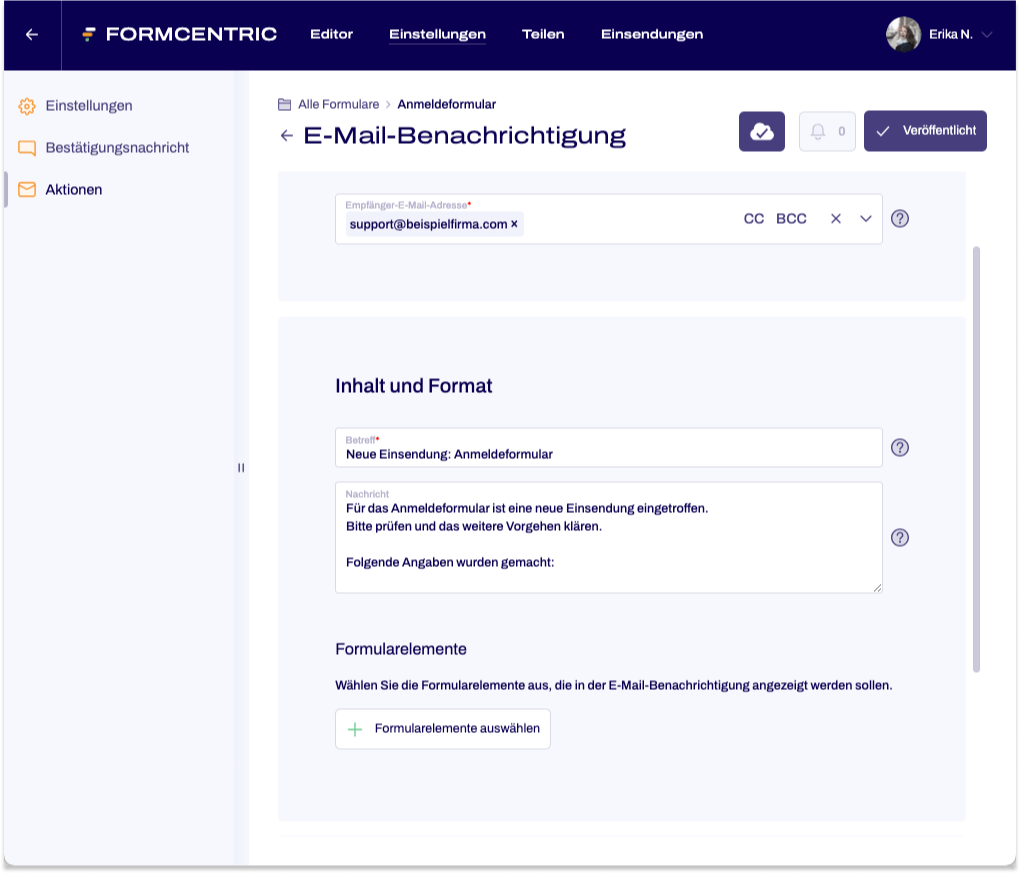
So richten Sie eine Benachrichtigung über neue Einsendungen ein:
- Klicken Sie im Bereich Formulare auf den Namen des Formulars, für das Sie eine Benachrichtigung einrichten möchten.
Das Formular wird im Editor geöffnet. - Klicken Sie oben im Menü auf Einstellungen und dann in der linken Seitenleiste auf Aktionen.
- Klicken Sie auf Neue E-Mail-Benachrichtigung und richten Sie die E-Mail-Benachrichtigung ein.
- Um die E-Mail-Benachrichtigung freizugeben, klicken Sie abschließend rechts oben auf Änderungen veröffentlichen.
Eigenschaft |
Beschreibung |
| Empfänger-E-Mail-Adresse | Geben Sie hier die E-Mail-Adresse ein, an die die E-Mail-Benachrichtigung über neue Einsendungen geschickt wird. |
| Cc | Hier können Sie E-Mail-Adressen eingeben, an die eine Kopie der E-Mail gesendet wird. Verwenden Sie Kommata, wenn Sie mehrere E-Mail-Adressen eingeben. |
| Bcc | Hier können Sie E-Mail-Adressen eingeben, an die eine Blindkopie der E-Mail gesendet wird. Diese E-Mail-Adressen sind für andere Empfänger nicht sichtbar. Verwenden Sie Kommata, wenn Sie mehrere E-Mail-Adressen eingeben. |
| Betreff | Geben Sie hier den Betreff der E-Mail-Benachrichtigung ein, z. B. neue Einsendung: Kontaktformular. |
| Nachricht | Geben Sie hier den Text ein, der in E-Mail-Benachrichtigung ein, wie z. B.: Für das Kontaktformular ist eine neue Einsendung eingetroffen. Im Folgenden werden die gemachten Eingaben aufgelistet:… |
| Formularelemente auswählen | Wählen Sie die Formularelemente aus, die Sie in der E-Mail mitschicken möchten. Die Formularelemente werden in der Reihenfolge wiedergegeben, in der Sie hier aufgelistet sind. Möchten Sie eine andere Reihenfolge, können Sie die Formularelemente per Drag & Drop neu anordnen.
Klicken Sie unten rechts auf den grünen Button, damit Ihre Auswahl übernommen wird. Alle Formularelemente, die in der Zusammenfassung aufgeführt werden, werden anschließend im Bearbeitungsbereich aufgelistet. Über das Papierkorb-Symbol an der rechten Seite können Sie Formularelemente einzeln löschen. |
| Bedingung | Legen Sie hier fest, bei welchen Nutzereingaben die E-Mail-Benachrichtigung gesendet oder nicht gesendet wird. Erfahren Sie mehr über Bedingungen im Artikel Bedingung. |


